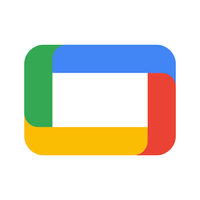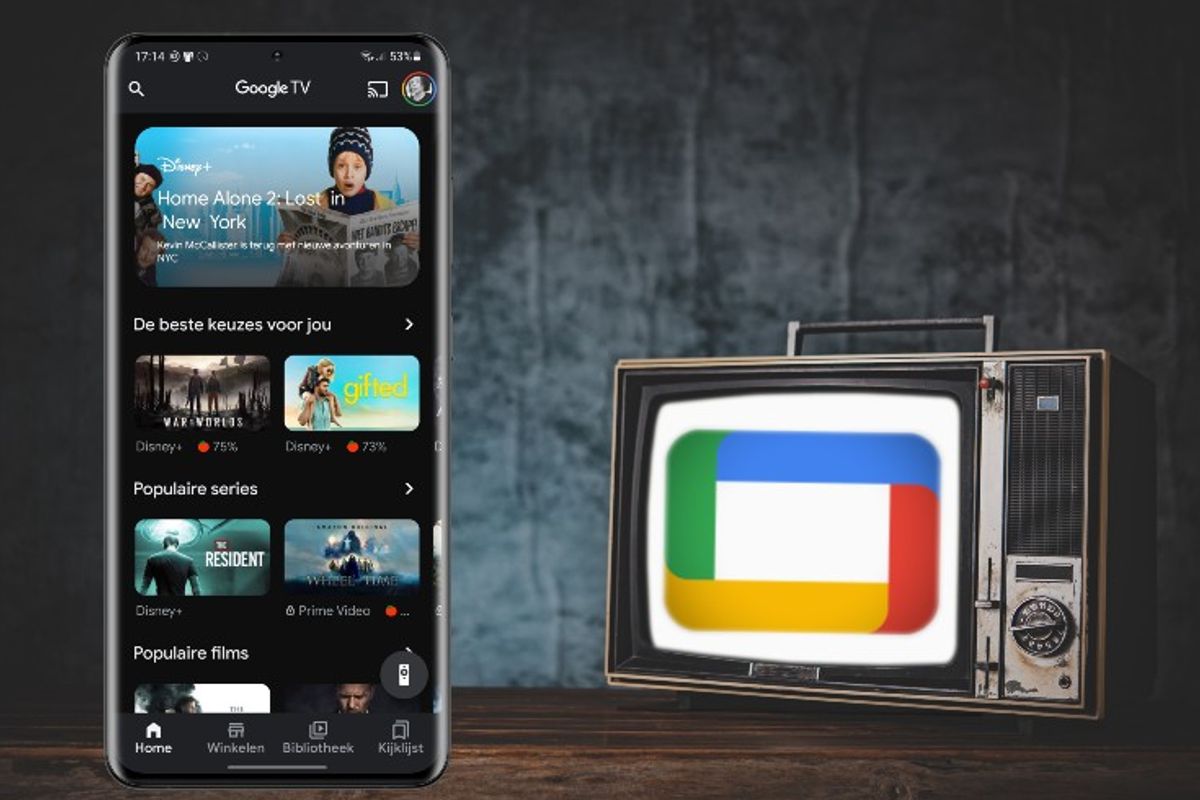Google TV bundelt streamingdiensten en geeft gebruikers aanbevelingen over series en films die voor hen interessant zijn. Wij leggen je uit hoe jij het meeste uit de app kan halen met deze vijf tips voor Google TV.
1. Kies je streamingdiensten
Google TV is zoals je misschien weet de opvolger van Google Play Films. Het belangrijkste aan deze apps is dat ze helemaal is aangepast aan de moderne tijd waar streamingdiensten de bovenhand nemen ten opzichte van films huren of kopen.
Om aanbevolen films en series te ontdekken in Google TV, moet je eerst wel instellen welke diensten in de app vertegenwoordigd zijn. We leggen uit hoe het werkt:
- Open Google TV op je telefoon
- Druk op het profielincoontje
- Kies Services beheren
- Vink de streamingapps aan waarvan je aanbevelingen wil zien
- Sluit af met Klaar
Het is wel jammer dat een populaire app als Netflix nog niet in de Google TV-app op telefoons te zien is, terwijl Netflix wel werkt op de de Google TV-software voor smart tv's. Het is ook niet bekend wanneer er verandering komt in die situatie.
2. Train het algoritme
Toch kunnen we wel verwachten dat de Netflix-ondersteuning vroeg of laat komt. Als je dus een grote Netflix-fan bent, kan het dus al wel interessant zijn om alvast gebruik te maken van Google TV om zo de algoritmes voor de aanbevelingen te trainen.
Elke keer als je een film of serie streamt of je kiest 'Liken' of 'Disliken', dan trekt de app daar conclusies uit. Als je bijvoorbeeld veel Marvel-series kijkt op Disney+ en je liket ze ook, dan mag je in de toekomst meer aanbevelingen verwachten van Marvel-content en superheldenseries. Je krijgt dan ook gelijkaardige content te zien van andere streamingdiensten dan Disney+.
3. Cast rechtstreeks
Een van de nieuwste mogelijkheden in de Google TV-app is de castfunctie. Eerder kon je al wel content op je telefoon of tablet streamen, om ze dan eventueel vanuit de Disney+- of Prime Video-app op je televisie te casten. Nu hoef je de Google TV-app daar dus niet meer voor te verlaten. Het casticoontje is te zien zodra je op een film of serie tikt in Google TV.
4. Gebruik de Kijklijst
De kijklijst van Google TV kan als een bron van inspiratie dienen voor momenten waarop je iets nieuws zoekt om te kijken. Telkens als je iets leuks tegenkomt, maar je kan de film of serie niet meteen bekijken, dan voeg je het toe aan de kijklijst. Dat doe je makkelijk via de 'Kijklijst'-knop.
Achteraf vind je alle content van je 'Kijklijst' terug in het Kijklijst-tabblad. Op die plaats zijn ook handige filters waarmee je bijvoorbeeld kan kiezen tussen films en series. Als je toevallig een Chromecast met Google TV hebt of een smart tv die de software al standaard heeft, dan kan je ook op je televisie je zelfde kijklijst vinden.
Gerelateerde artikelen
5. Denk aan de virtuele afstandsbediening
Wie trouwens een Google TV of Android TV heeft - ontdek hier de verschillen - kan zijn telefoon gebruiken als een afstandsbediening. In de Google TV-app zit een virtuele afstandsbediening ingebouwd. Om die te gebruiken tik je rechtsonder in de app op Tv-afstandsbediening. Daarna tik je nog even op de naam van je smart tv om hem te koppelen en je bevestigt door een cijfercode in te vullen.
Vervolgens zie je een eenvoudige afstandsbediening met navigatiepijltjes, een teugknop, volumeknoppen, een aan/uit-knop en een knop voor de Google Assistent. Alles wat je nodig hebt. Heb je in je huis meerdere televisies, dan kan je bovenaan in de afstandsbediening tussen je tv's wisselen door op de juiste naam van het apparaat te tikken.
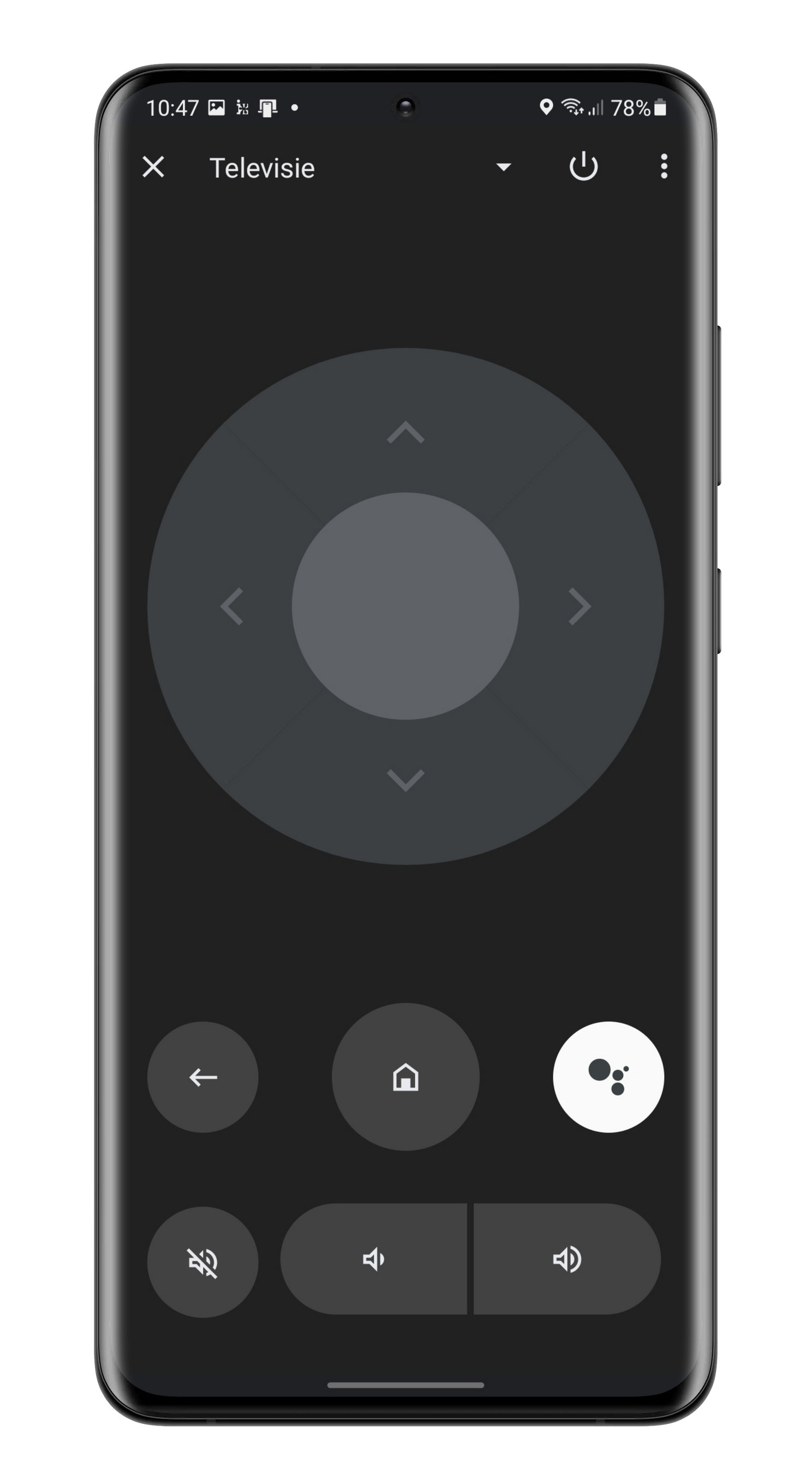
Gerelateerde artikelen
6. Koop of huur films
Gebruikte jij graag de Google Play Films-app om af en toe films te kopen of te huren? Die functies kan je nog steeds in Google TV vinden met het tabblad 'Winkelen'. Je ontdekt daarbij telkens de nodige informatie van de serie of film en er verschijnt ook een beoordeling van Rotten Tomatoes. Wanneer je iets koopt, betaal je via de betaalmethode die je hebt ingesteld in de Google Play Store.
Wat denk jij van de Google TV-app? Gebruik jij ze vaak, of ga je dat nu vaker doen na het lezen van deze tips? Misschien vind je de app helemaal niet zo handig zolang Netflix niet werkt. Laat het ons weten in de reacties.
De populairste artikelen over Google TV
- Google TV-app krijgt nieuwe feed met Highlights, zo ziet dat eruit
- Google TV krijgt mogelijk kinderfilter, dit kan je er straks mee
- Google TV-app is beschikbaar in Nederland: dit verandert er voor jou